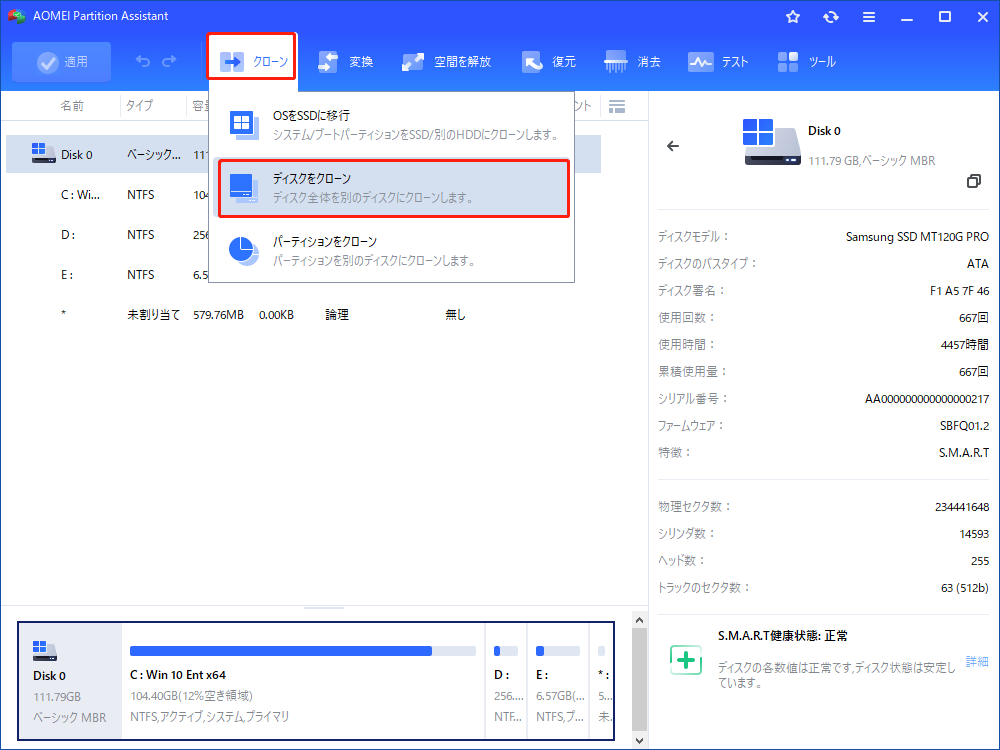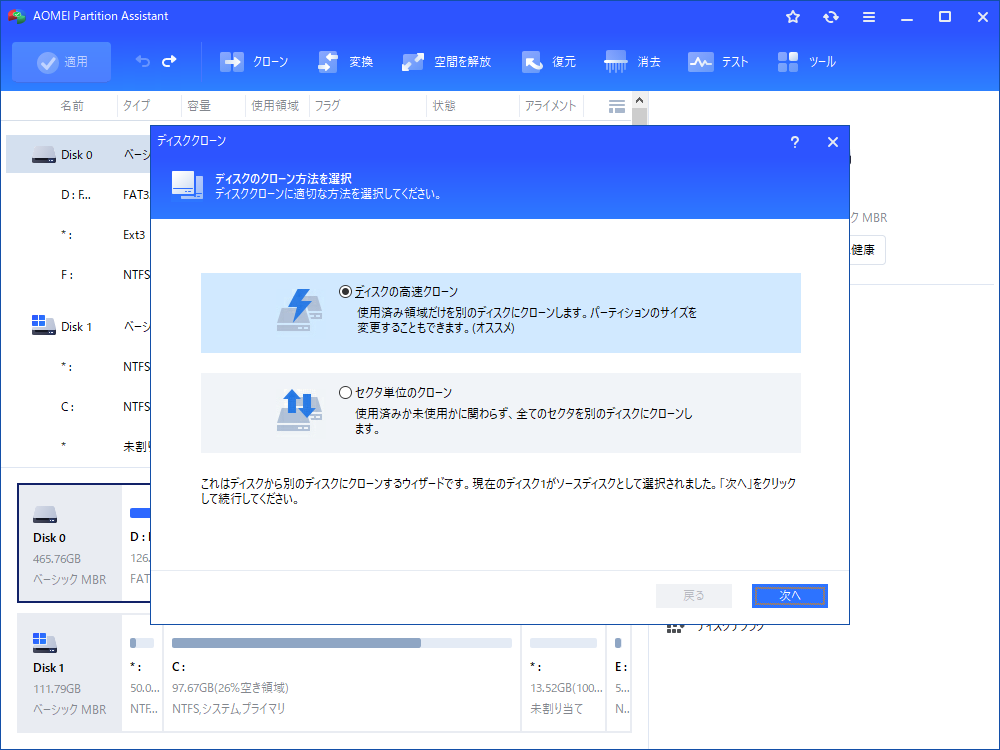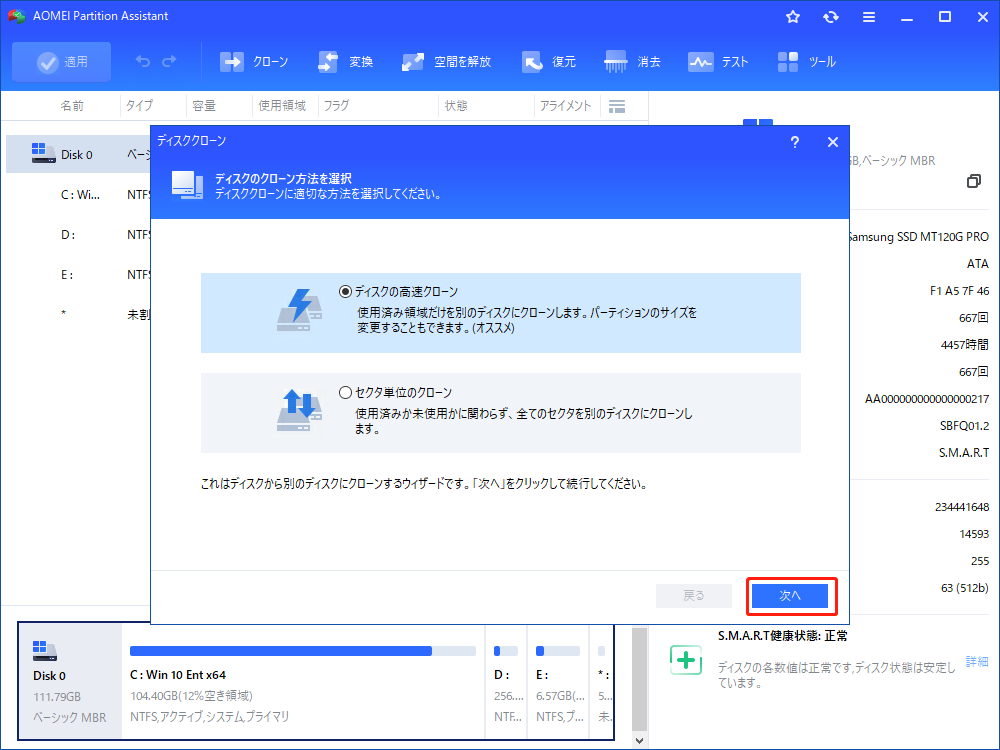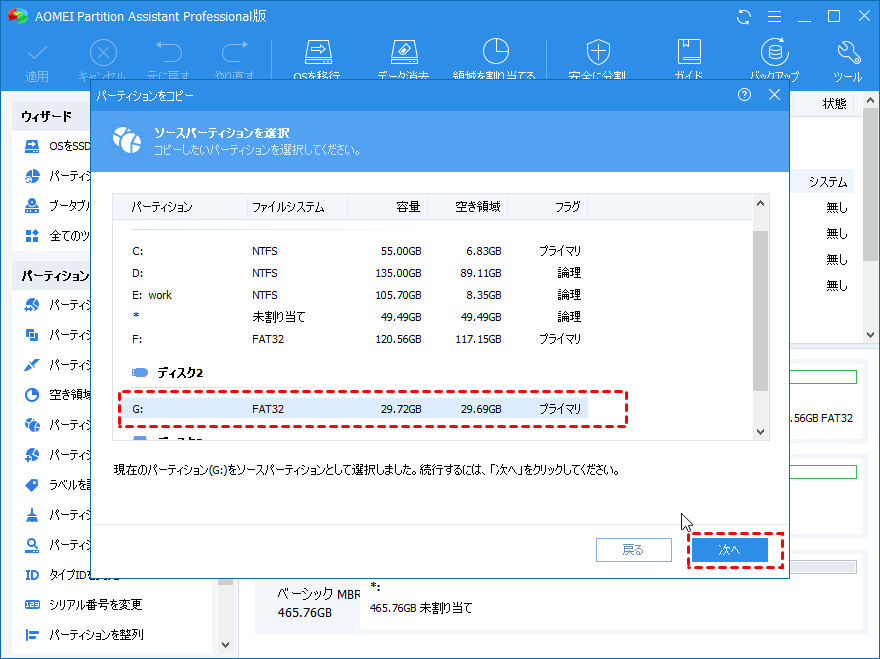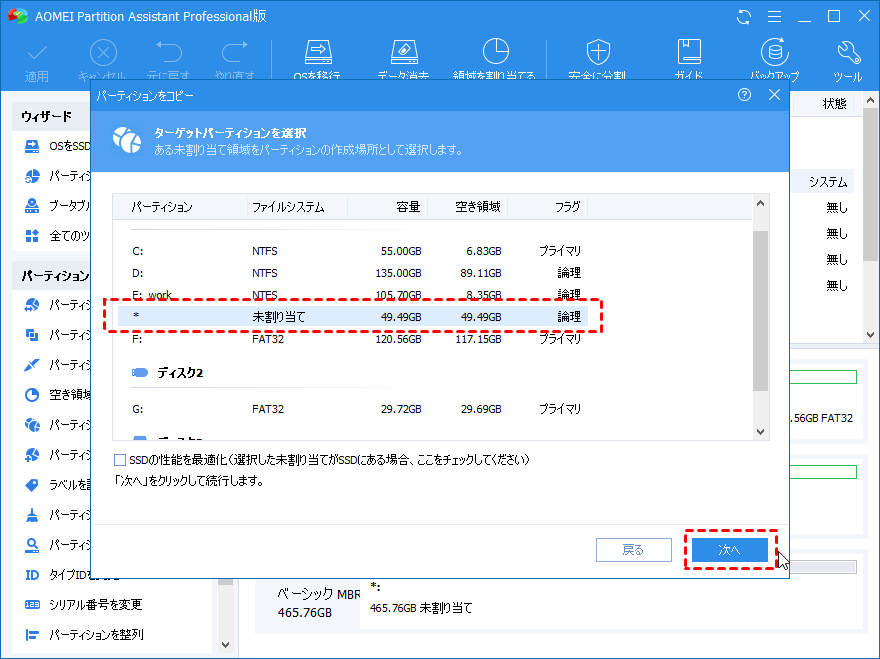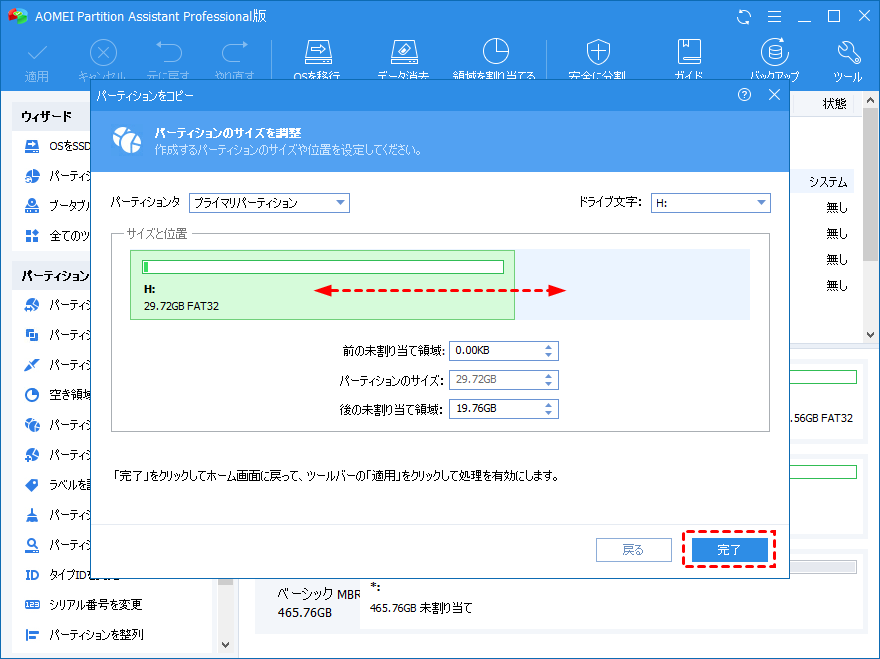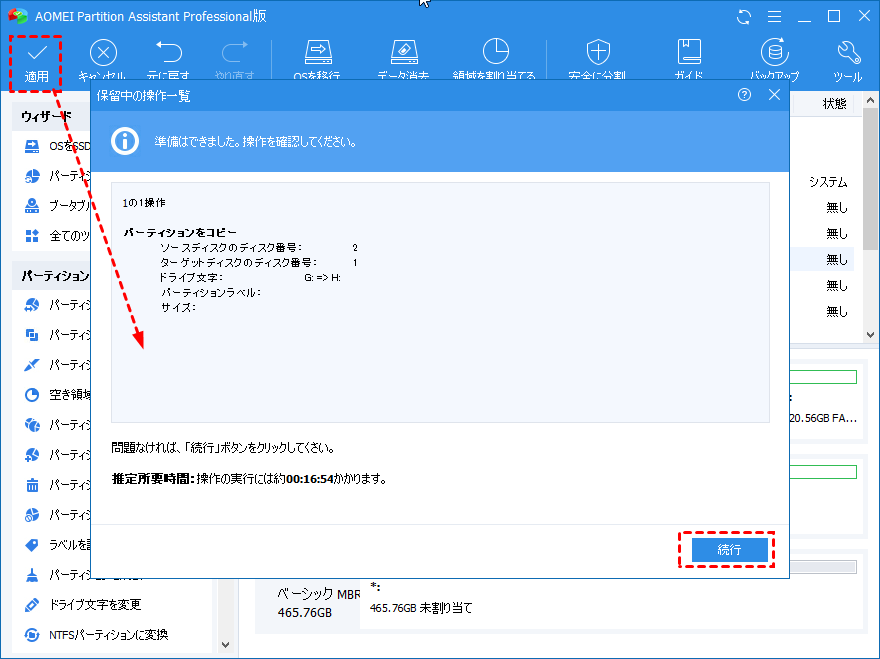セクタ単位でクローンする方法
AOMEI Partition Assistant「セクタ単位のクローン」機能がパーティション/ディスクのクローンを作成するために設計されています。この機能で、全てのデータを失うことなく別のパーティション/ディスクへクローンすることができます。
セクタ単位のクローンについて
セクタ単位のクローンは、ターゲットパーティション/ディスクはソースパーティション/ディスクと全く同じであることを保証します。セクタが使用されたかどうかに関係なく、空きセクタであっても、不良セクタであっても、すべてのセクタをクローンします。その結果、クローン後にターゲットパーティション/ディスク(クローン先)はソースパーティション/ディスク(クローン元)と同じサイズになります。パーティションまたはディスク全体のクローンを作成したい場合に、この機能は非常に実用です。
セクタ単位でクローンする前に
- パーティション/ディスクをセクタ単位でクローンする場合、クローン先として未割り当て領域を指定した方がいいです。未割り当て領域がない場合は、他のパーティションを縮小したり、削除したりすることによって未割り当て領域を作成することができます。
- クローン後にターゲットパーティション/ディスク上のデータはすべて上書きされるため、重要なファイルがあれば、事前にそれらを他の場所に移動またはバックアップしておく必要があります。
- セクタ単位でクローンする場合は、ターゲットパーティション/ディスクのサイズはソースパーティション/ディスクのサイズに等しいかそれより大きくなければなりません。
- 「セクタ単位のクローン」が使用済みセクタと未使用セクタをすべてクローンするため、「ディスクの高速クローン」「パーティションの高速クローン」よりも長い時間がかかります。
セクタ単位でクローンする手順
ステップ 1. AOMEI Partition Assistantを開いて、メイン画面の左側からウィザードの「全てのツール」⇒「ディスクをクローン」または「パーティションをクローン」を選択します。
ディスククローン:
パーティションクローン:
- ※注意:ディスククローンの操作はパーティションクローンの操作とほぼ同じであるため、次はパーティションクローンの手順だけを説明しましょう。
ステップ 2. パーティションのクローン画面に「パーティションの高速クローン」と「セクタ単位のクローン」2つのオプションが表示されます。2番目のオプションを選択して、「次へ」をクリックします。
ステップ 3. ソースパーティションを選択して「次へ」をクリックします(以下のスクリーンショットの通り、ソースパーティションとしてGパーティションを選択します)。
ステップ 4. ターゲットパーティションを選択します。クローン先として未割り当て領域を選択して「次へ」をクリックします。
ステップ 5. Hパーティションにマウスを置くと、クロス矢印が表示されます。それを左または右にドラッグすることにより、Hパーティションの位置を指定することができます。そして「完了」をクリックして続行します。
ステップ 6. 仮想結果は表示され、確認し、問題なければ「適用」をクリックしてすべての操作を実行します。
- ★注意:
- システムパーティション/ディスクをクローンする場合、操作はPreOSモードで完了する必要があります。
- パーティションクローンまたはディスククローンを行うことができる別のソフトウェアもあります。それがAOMEI Backupperです。また、このソフトウェアは、ディスク/パーティションのバックアップや復元を実行することもできます。